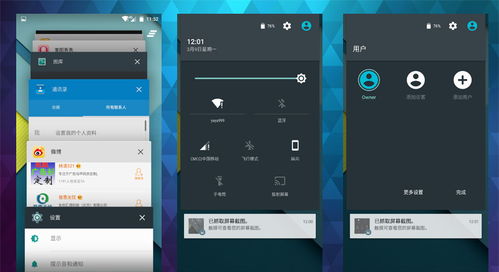戴尔用u盘装系统教程,戴尔笔记本电脑使用U盘安装系统的详细教程
时间:2024-11-24 来源:网络 人气:
戴尔笔记本电脑使用U盘安装系统的详细教程

一、准备工作

在开始安装系统之前,我们需要做一些准备工作。
1. 准备U盘
选择一个至少8GB容量的U盘,并确保U盘中的数据已经备份,因为制作启动盘的过程中会格式化U盘。
2. 下载系统镜像
从官方网站或者其他可靠渠道下载您需要的Windows系统镜像文件。确保下载的是与您的戴尔笔记本电脑兼容的版本。
3. 下载U盘启动盘制作工具
您可以选择使用如“大白菜U盘启动盘制作工具”、“老毛桃U盘启动盘制作工具”等软件来制作U盘启动盘。
二、制作U盘启动盘

以下是使用“大白菜U盘启动盘制作工具”制作U盘启动盘的步骤:
1. 运行制作工具
将U盘插入电脑,运行下载好的U盘启动盘制作工具。
2. 选择U盘
在工具界面中选择您的U盘。
3. 选择系统镜像
点击“浏览”按钮,选择您下载的系统镜像文件。
4. 开始制作
点击“制作启动盘”按钮,开始制作U盘启动盘。制作过程中请不要拔出U盘。
三、设置BIOS启动顺序

在制作好U盘启动盘后,我们需要设置BIOS启动顺序,以便电脑从U盘启动。
1. 重启电脑
将U盘插入电脑,重启电脑。
2. 进入BIOS设置
在开机过程中,按下相应的快捷键(通常是F2、F10或DEL键)进入BIOS设置界面。
3. 设置启动顺序
在BIOS设置界面中,找到“Boot”或“Boot Order”选项,将其设置为从U盘启动。
4. 保存并退出
设置完成后,按F10键保存设置并退出BIOS。
四、安装系统

完成BIOS设置后,电脑将自动从U盘启动,并进入系统安装界面。
1. 选择安装类型
在安装界面中,选择“自定义(高级)”安装类型。
2. 选择安装盘
选择您要安装系统的磁盘分区,通常是C盘。
3. 开始安装
点击“下一步”按钮,开始安装系统。安装过程中请耐心等待。
五、完成安装

系统安装完成后,电脑将自动重启。重启后,您就可以进入新的Windows系统了。
1. 设置用户账户
在系统首次启动时,您需要设置用户账户和密码。
2. 安装驱动程序
根据需要安装相应的驱动程序,以确保电脑硬件正常工作。
3. 安装软件
安装您需要的软件,开始使用新的Windows系统。
相关推荐
教程资讯
教程资讯排行